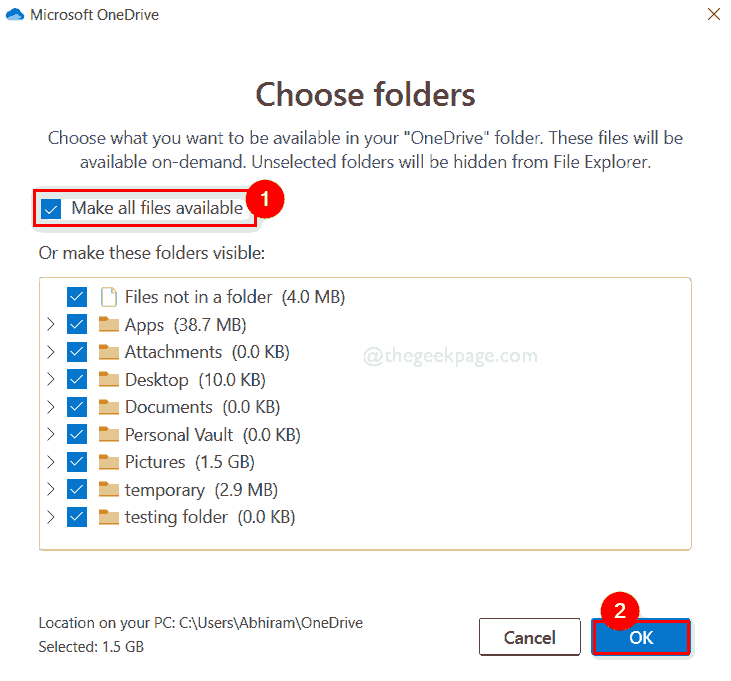- Több mint néhány játékos állította, hogy Xbox-vezérlőik leálltak, és már nem ismerik fel őket.
- Lehetséges, hogy a Windows 11 nem ismeri fel az USB-meghajtókat elavult vagy hibás illesztőprogramok, illetve energiagazdálkodási beállítások miatt.
- A probléma megoldásának egyik lehetősége a vezérlő-illesztőprogramok legújabb verziójának telepítése.
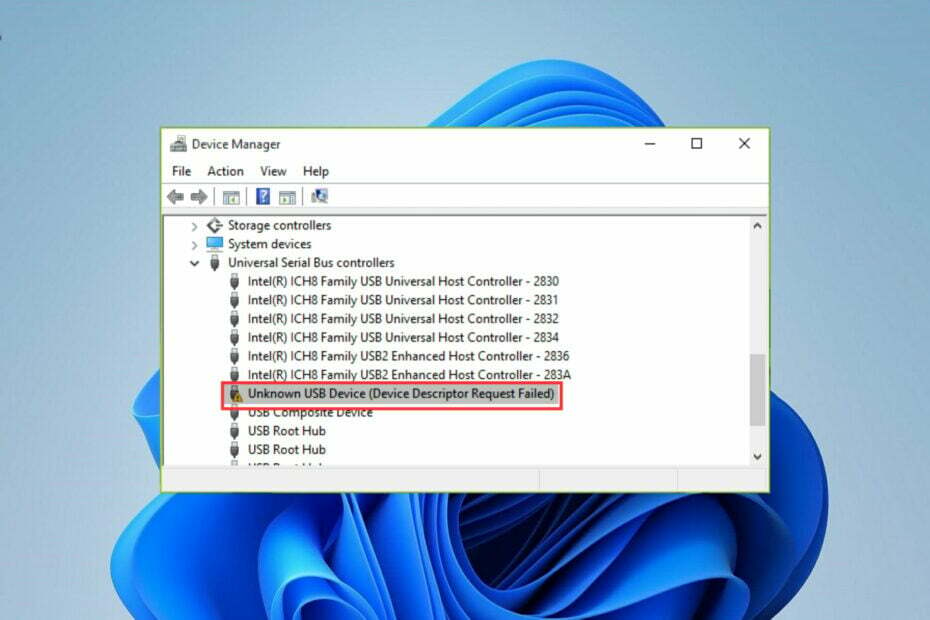
xTELEPÍTÉS A LETÖLTÉSI FÁJLRA KATTINTVA
Ez a szoftver kijavítja a gyakori számítógépes hibákat, megvédi Önt a fájlvesztéstől, a rosszindulatú programoktól és a hardverhibáktól, és optimalizálja számítógépét a maximális teljesítmény érdekében. Javítsa ki a számítógéppel kapcsolatos problémákat és távolítsa el a vírusokat 3 egyszerű lépésben:
- Töltse le a Restoro PC Repair Tool eszközt ami a szabadalmaztatott technológiákkal együtt jár (szabadalom elérhető itt).
- Kattintson Indítsa el a szkennelést hogy megtalálja azokat a Windows-problémákat, amelyek számítógépes problémákat okozhatnak.
- Kattintson Mindet megjavít a számítógép biztonságát és teljesítményét érintő problémák megoldásához
- A Restoro-t letöltötte 0 olvasói ebben a hónapban.
A problémák és hibák nem újdonság, mivel ez a Windows 11 telepítése után néhány felhasználónál rendszeressé vált.
Az Xbox vezérlő és a PC közötti kapcsolattal kapcsolatos komoly problémát számos vásárló jelezte.
A hibaüzenet úgy tűnik, hogy a Az USB-eszköz nem észlelhető, ebben az esetben telepítenünk kell a legújabb elérhető illesztőprogram-frissítést.
Ha Xbox-vezérlője más okból nem működik megfelelően, az alább felsorolt módszerek továbbra is képesek megoldani a problémát. Győződjön meg róla, hogy gondosan próbálja ki őket, lépésről lépésre.
Milyen Xbox vezérlők működnek PC-vel?
Xbox One kontrollerrel is játszhat a számítógépén, ha a számítógépen való játék során jobban szereti a játékvezérlőt, mint az egeret és a billentyűzetet.
Továbbá, mivel az Xbox One vezérlőt natívan támogatja a Windows 11 (valamint a Windows 10), a telepítési folyamat rendkívül egyszerű.
Az Xbox One kontroller számítógéphez való csatlakoztatásának technikája viszont kissé eltérhet attól függően, hogy milyen típusú játékvezérlőt használsz, és milyen módszerrel csatlakozol.

Ha nem bánja a vezetékes csatlakozást, az USB-kábellel bármilyen Xbox One kontroller számítógéphez csatlakoztatása messze a legegyszerűbb módja az indulásnak. A Microsoft Xbox One S és Elite játékvezérlői is használhatók ezzel a módszerrel.
Minden Xbox One kontroller rendelkezik Micro USB porttal. Emiatt a (külön megvásárolható) Micro USB-USB A típusú adapter segítségével közvetlenül csatlakoztathatja őket a számítógéphez. És mivel a Windows automatikusan felismeri a csatlakoztatott Xbox One-vezérlőket, nincs más.
Mit tehetek, ha a vezérlőt nem ismeri fel a Windows 11?
1. Húzza ki, majd csatlakoztassa újra a vezérlőt
Újraindíthatja Xbox konzolját, elvégezheti a teljes áramellátást, vagy fizikailag leválaszthatja a számítógépről, hogy teljesen újraindítsa, és megoldjon számos gyakori problémát.
Próbálja meg többször kihúzni, majd újra csatlakoztatni a vezérlőt a számítógéphez. Mindig ezt az egyszerű stratégiát kell először kipróbálnia, mivel folyamatosan pozitív eredményeket hoz.
2. Frissítse az USB illesztőprogramot
- Kattintson jobb gombbal a Rajt ikonra, majd válassza ki Eszközkezelő.
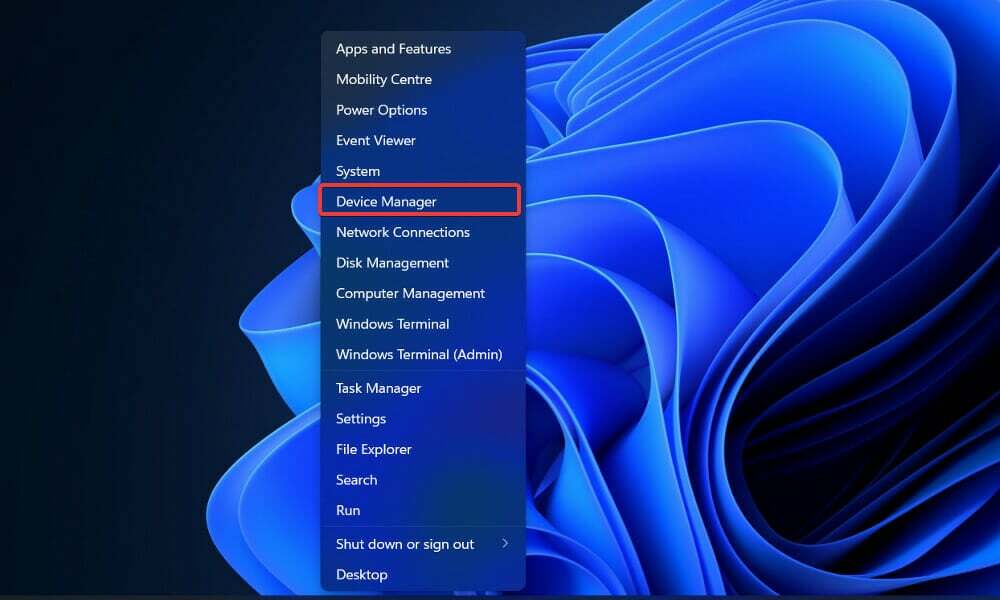
- Most bővítse ki a Univerzális soros busz vezérlők mappát, kattintson jobb gombbal minden USB opcióra, és koppintson a gombra Illesztőprogram frissítése.
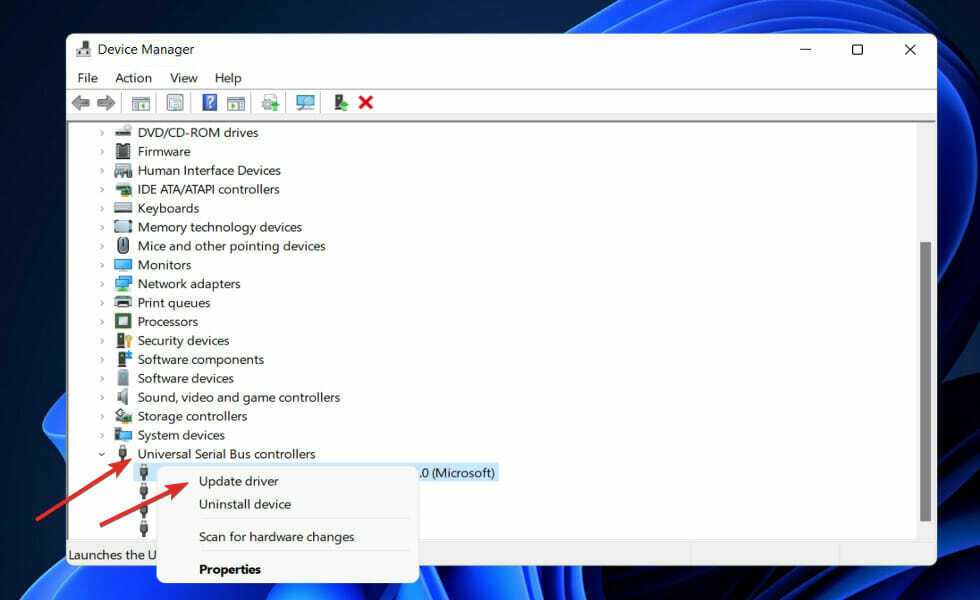
Várja meg a folyamatok végét, majd indítsa újra a számítógépet a módosítások alkalmazásához. Most újra próbálkozhat az Xbox-vezérlő használatával.
3. Telepítse újra az Xbox vezérlő illesztőprogramját
- Kattintson jobb gombbal a Rajt ikonra, majd válassza ki Eszközkezelő.
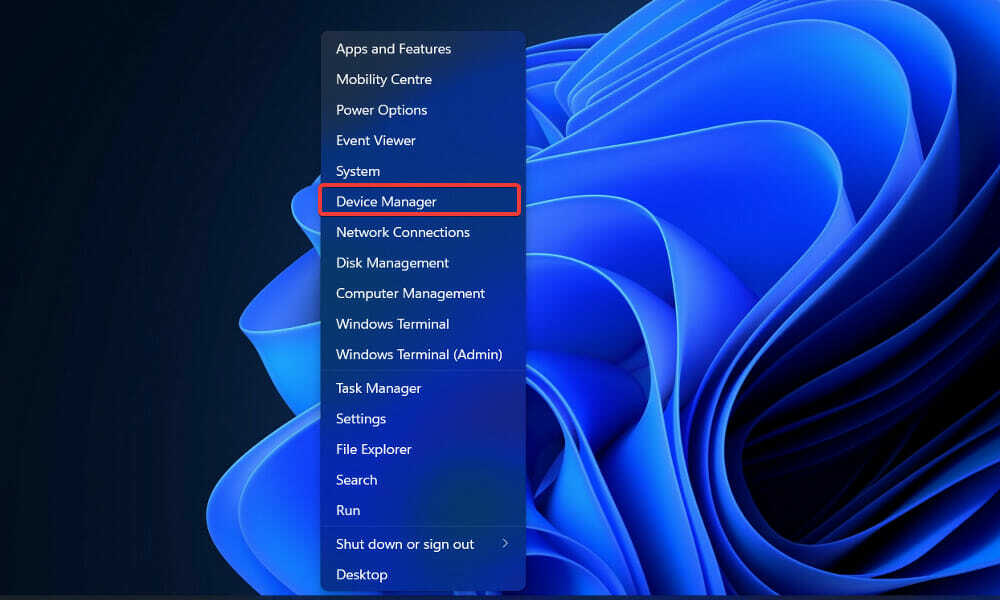
- Most bővítse ki a Xbox One kontroller részben kattintson rá jobb gombbal, és koppintson a elemre Illesztőprogram eltávolítása.
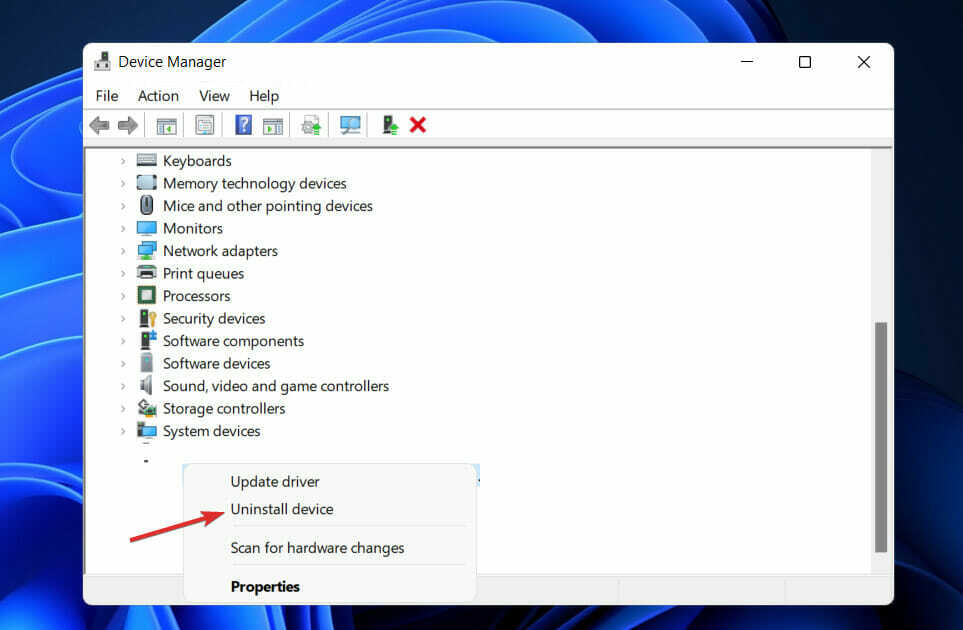
A művelet befejezése után indítsa újra a számítógépet. A számítógép újraindítása közben a Windows automatikusan újratelepíti az illesztőprogramot.
Most bővítse ki a Xbox One kontroller részben kattintson rá jobb gombbal, és koppintson a elemre Illesztőprogram eltávolítása.
4. Tiltsa le a víruskeresőt
- Kattintson a kibontás nyílra a tálcán, és kattintson a jobb gombbal a víruskereső ikonra, majd válassza a lehetőséget Avast shields vezérlés követi Tiltsa le 10 percre.

- Ha más víruskereső programokat telepített, ideiglenesen letilthatja az alkalmazást a fenti vagy hasonló lépések végrehajtásával.
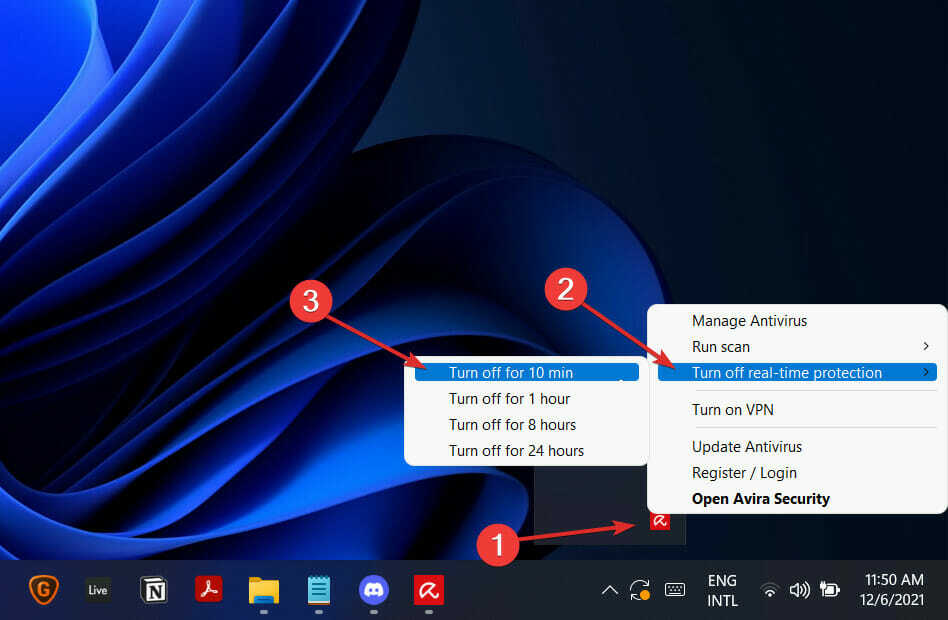
Ha a probléma többé nem jelentkezik, akkor valószínűleg az Ön víruskereső alkalmazása okozta a problémát. Neked kellene fontolja meg egy másik kompatibilis víruskereső megoldás kiválasztását a Windows 11 rendszerhez számítógépének védelme érdekében.
5. Frissítse a Windowst
- megnyomni a ablakok + gomb én kinyitni a Beállítások alkalmazást, majd kattintson a gombra Windows Update a bal oldali panelen.

- Ha bármilyen új frissítést szeretne letölteni, kattintson a gombra Telepítés most gombot, és várja meg, amíg a folyamat befejeződik, ellenkező esetben kattintson a gombra Frissítések keresése gomb.
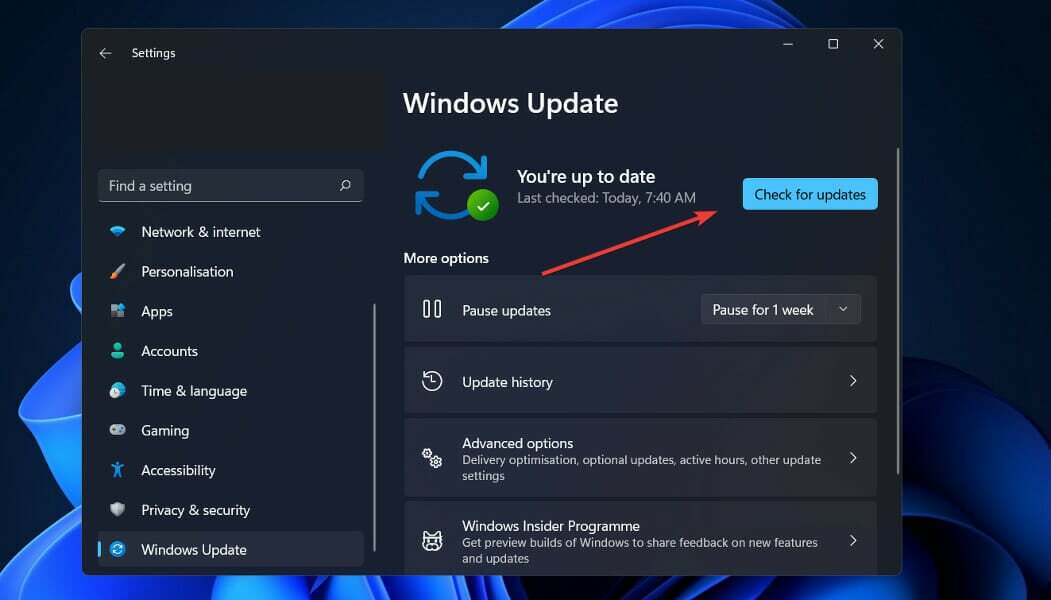
A Windows korábbi verziójának futtatása…
A Windows egy korábbi verziójának futtatása hozzájárulhat a hibához, amely az operációs rendszer frissítésével könnyen megoldható. Valószínűleg a hibát a következő kiadásokban javítják.
6. Cserélje ki az USB-kábelt
Ha egy értesítést lát USB eszköz nem felismerhető miközben Xbox-vezérlőt próbál használni, lehetséges, hogy a probléma a kábellel van.
A felhasználók szerint különféle típusú USB-kábelek léteznek, egyes kábelek kizárólag töltésre készültek, mások pedig töltést és adatátvitelt egyaránt lehetővé tesznek.
Ha meg szeretné állapítani, hogy Xbox-vezérlője nem működik-e megfelelően, vagy nem ismeri fel, próbálja meg kicserélni az USB-kábelt, hátha ez megoldja a problémát.
Mit csinál az Xbox Game Pass?
Egyetlen havi költség ellenében az Xbox Games Pass jóval több mint 300 játékhoz biztosít hozzáférést, amelyeket letölthet és játszhat Xbox One vagy Xbox Series X/S konzolján.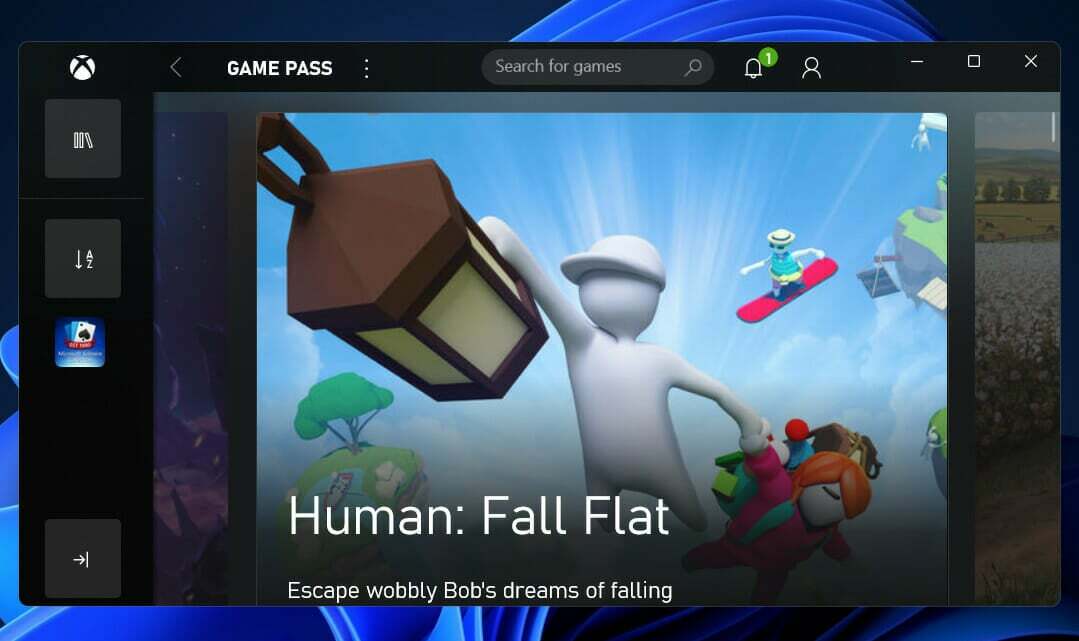
Minden Windows 11 felhasználó egyszerűen hozzáférhet az Xbox Game Passhoz, amely a Microsoft eddigi legjelentősebb új játékplatformja. Számos más előfizetéses szolgáltatás is megpróbálta a videojátékok Netflix-jeként megállni a helyét, de ez az alkalmazás az eredeti cikk.
Havi 10 dollártól kezdődik, és hozzáférést biztosít a kiváló PC-címek folyamatosan változó gyűjteményéhez. A Game Pass konzolokon is elérhető, havi 15 dolláros előfizetési díj ellenében.
Minden nagyobb Microsoft-játék mellett, a Gears 5-től a Halo Infinite-ig, a könyvtár számos lenyűgöző, harmadik féltől származó játékot is tartalmaz, mint például a Dragon Ball FighterZ és a The Forgotten City. A játékok csak korlátozott ideig érhetők el a szolgáltatásban, ezért használja ki őket, amíg teheti.
Ha megvásárolja az Xbox Game Pass Ultimate-et, Xbox Live Gold, Xbox Game Pass PC-re, EA Play, és hozzáférést biztosít az Xbox Cloud Gaminghez (korábban Project xCloud néven) ugyanazon az áron, mint az alap Xbox játéké Pass.
Ha többet szeretne megtudni erről a csodálatos Windows 11 funkcióról, tekintse meg bejegyzésünket az Xbox Game Pass legjobb szolgáltatásairól, játékairól és ajánlatairól.
További információkért és a Windows 11-re is alkalmazható lehetséges megoldásokért: tekintse meg cikkünket az Xbox One vezérlő nem felismert hibájának javításáról a Windows 10 rendszerben.
Alternatív megoldásként megteheti Tekintse meg útmutatónkat arról, hogyan javíthatja ki, hogy a Windows 11 nem észleli az USB-eszközöket hogy felfedezzen más megoldásokat, amelyek segítségével megoldhatja az Xbox-problémát.
Az alábbi megjegyzésekben tudassa velünk, hogy melyik megoldás vált be a legjobban az Ön számára, és melyik játékkal játszik a legtöbbet az Xbox Game Pass csomagból. Köszönöm, hogy elolvasta!